¿Qué es el “error de imagen incorrecta de Nvidia Web Helper.exe” en Windows 10?
“Nvidia Web Helper.exe” es un archivo ejecutable asociado con el software NVIDIA GeForce Experience. Si ha instalado “NVIDIA GeForce Experience Software”, verá muy pocos procesos NVIDIA ejecutándose en el fondo del sistema, incluido el proceso “Nvidia Web Helper.exe”. Este archivo se encuentra en la carpeta “NvNode”. Es el “tiempo de ejecución de Node.js” y, por tanto, se basa en el motor JavaScript V8 de Chrome.
“Nvidia Web Helper.exe” o “Note.js” ejecuta código JavaScript para varias tareas en segundo plano de NVIDIA. Las secuencias de comandos revelan que la aplicación “Nvidia Web Helper.exe” se utiliza para descargar automáticamente nuevos controladores e instalarlos, e iniciar sesión en una cuenta de NVIDIA. En caso de que se enfrente a un “Error de imagen incorrecta de Nvidia Web Helper.exe” en su computadora con Windows, entonces está en el lugar correcto para la solución.
Este error del sistema se produce posiblemente cuando se inicia / reinicia la computadora con Windows. Además, algunos usuarios informaron que este error se produce inmediatamente después de la actualización del sistema operativo Windows. El mensaje de error indica que “MSVCP140.dll”: el archivo asociado con el software NVIDIA GeForce Experience falta o no está diseñado para ejecutarse en Windows, y le insta a volver a instalar el programa utilizando los medios de instalación originales o ponerse en contacto con el administrador para obtener asistencia. Echemos un vistazo al mensaje de error.
“NVIDIA Web Helper.exe – Imagen incorrecta
C: \\ WINDOWS \\ SYSTEM32 \\ MSVCP140.dll no está diseñado para ejecutarse en Windows o contiene un error. Intente instalar el programa nuevamente utilizando el medio de instalación original o comuníquese con el administrador del sistema o el proveedor de software para obtener asistencia. Estado de error 0x0000006 “.
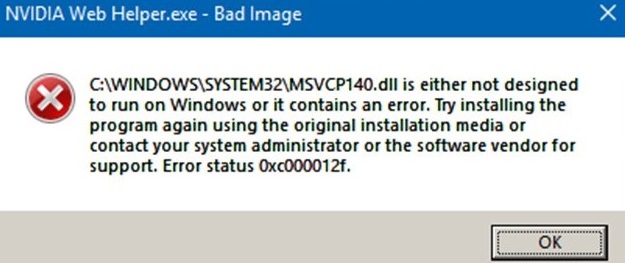
Los archivos DLL (Biblioteca de vínculos dinámicos) junto con algunos otros componentes mencionados en el mensaje de error suelen aparecer con algunos códigos de error como 0xc000012F. Estos archivos DLL son parte de “Visual C ++ Redistributable para Visual Studio 2015” y permiten que aplicaciones en tiempo de ejecución como “Nvidia Web Helper.exe” se ejecuten correctamente.
La falta de estos archivos DLL puede causar “Error de Nvidia Web Helper.exe” o “Error de imagen incorrecta de Nvidia Web Helper.exe”. Una posible causa de la falta de estos archivos DLL necesarios para ejecutar aplicaciones en tiempo de ejecución como “Nvidia Web Helper.exe” es la corrupción de los archivos DLL por otro software instalado en su computadora, malware o virus, o software conflictivo. Además, es posible que se pierdan dichos errores de archivos DLL si ha eliminado accidentalmente los archivos DLL. En tal caso, puede seguir nuestras instrucciones para solucionar el problema.
Motivo del “error de imagen incorrecta de Nvidia Web Helper.exe”:
- La falta de MSVCP140.dll o algunos otros componentes asociados con el paquete redistribuible de Microsoft Visual C ++ 2015-2019 puede causar un “error de imagen incorrecta de Nvidia Web Helper.exe” o similar
- Controladores NVIDIA obsoletos o dañados
- Registro del sistema dañado o valor no válido para “Nvidia Web Helper.exe” en el “registro de Windows”
- Nombres de unidad no coincidentes, especialmente la unidad “D”.
¿Cómo corregir el error de imagen incorrecta de Nvidia Web Helper.exe en Windows 10?
Método 1: Solucione el “error de imagen incorrecta de Nvidia Web Helper.exe” con la “Herramienta de reparación de PC”
“Herramienta de reparación de PC”: este es el método fácil y rápido para encontrar y corregir errores de DLL, errores de BSoD, errores de registro, problemas de malware o virus y otros problemas del sistema con unos pocos clics. Puede solucionar este problema con esta herramienta rápida. Puede obtener la herramienta a través del enlace a continuación.
Método 2: actualice los controladores de la tarjeta gráfica
El controlador de la tarjeta gráfica desactualizado puede causar este tipo de problema. Puede solucionar el problema actualizando los controladores.

Paso 1: Presione las teclas “Windows + X” juntas en el teclado y seleccione “Administrador de dispositivos”
Paso 2: en el “Administrador de dispositivos” abierto, busque y expanda la categoría “Adaptadores de pantalla”.
Paso 3: haga clic con el botón derecho en cada controlador de gráficos de esta categoría y seleccione “Actualizar controlador”
Paso 4: seleccione “Buscar automáticamente el software del controlador actualizado” y siga las instrucciones en pantalla para finalizar el proceso de actualización del controlador.
Paso 5: Una vez hecho esto, reinicie su computadora para ver los cambios y verifique si el problema está resuelto.
Actualizar el controlador de gráficos en Windows 10 [automáticamente]
Si no tiene suficiente tiempo o conocimientos para implementar la actualización manual de controladores, puede probar la “Herramienta de actualización automática de controladores” para actualizar sus controladores de Windows. Este software encontrará automáticamente la última actualización para los controladores de Windows y la instalará en su computadora. Puede obtener esta herramienta a través del siguiente enlace.
Método 3: actualice Windows 10
La actualización de Windows 10 puede solucionar cualquier problema ocurrido en la computadora y mejorar el rendimiento.
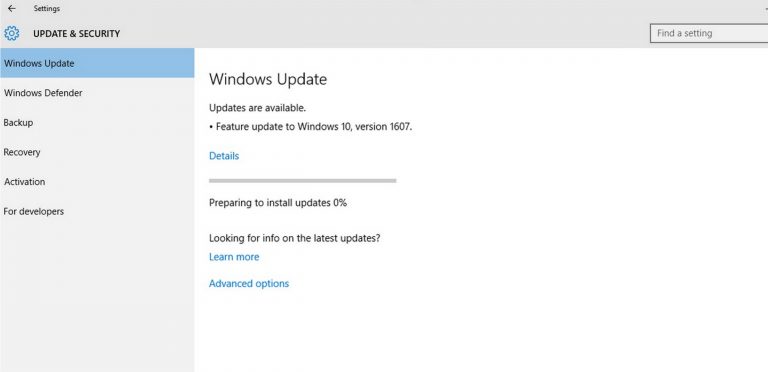
Paso 1: Presione las teclas “Windows + I” juntas en el teclado para abrir la aplicación “Configuración”
Paso 2: en la aplicación “Configuración” abierta, vaya a “Actualización y seguridad> Actualización de Windows”
Paso 3: haga clic en “Buscar actualizaciones”. Aplique la actualización que podría estar esperando su aprobación.
Paso 4: Una vez hecho esto, reinicie su computadora para ver los cambios y verifique si el problema está resuelto.
Método 4: reinstalar los controladores de la tarjeta gráfica
Si el controlador de la tarjeta gráfica no está instalado correctamente o no ot compatible en la computadora, entonces es posible que obtenga un “Error de imagen incorrecta de Nvidia Web Helper.exe”. En tal caso, puede solucionar el problema desinstalando y luego reinstalando los controladores de gráficos correctos.

Paso 1: abra “Administrador de dispositivos” y expanda la categoría “Adaptadores de pantalla”
Paso 2: haga clic con el botón derecho en los controladores de gráficos NVIDIA y seleccione “Desinstalar”, siga en pantalla para finalizar el proceso
Paso 3: Abra el “Panel de control” y vaya a “Programas y funciones” o “Aplicaciones y funciones”.
Paso 4: busque cualquier entrada relacionada con los gráficos de NVIDA, selecciónela y haga clic en “Desinstalar”
Paso 5: Después de eso, reinicia tu computadora para ver los cambios
Paso 6: Ahora, abra su navegador y visite el “Sitio oficial de NVIDIA” y descargue los controladores para su tarjeta gráfica, y luego instale el controlador.
Paso 7: Reinicie nuevamente su computadora y verifique si el problema está resuelto.
Método 5: desinstalar la aplicación NVIDIA GeForce Experience
Como se mencionó anteriormente, el error de imagen incorrecta de Nvidia Web Helper.exe se produce posiblemente debido al software NVIDIA GeForce Experience. Puede intentar solucionar el problema desinstalando este software.
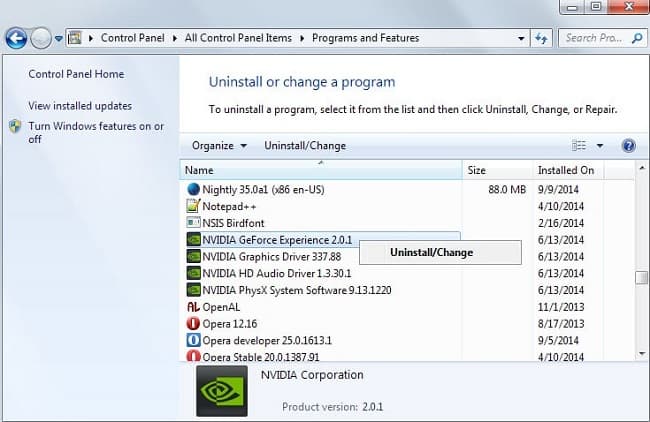
Paso 1: abra el “Panel de control” y vaya a “Programas y funciones” o “Aplicaciones y funciones”
Paso 2: busque “NVIDIA GeForce Experience Software” en la lista de programas, selecciónelo y haga clic en “Desinstalar”
Paso 3: sigue las instrucciones en pantalla para finalizar el proceso de desinstalación. Una vez hecho esto, verifique si el problema está resuelto.
Método 6: inserte un “dispositivo extraíble” en una “unidad extraíble”
Es posible que obtenga este error si tiene un disco extraíble configurado como “D” – letra de unidad y no tiene un disco extraíble insertado en la unidad extraíble. En tal caso, debe insertar un dispositivo extraíble en la Unidad extraíble para solucionar el problema.
Método 7: cambie el nombre de la unidad extraíble
Puede cambiar el nombre de la letra de la unidad extraíble “D” a otra letra de unidad para solucionar el problema.
Paso 1: Presione las teclas “Windows + R” juntas en el teclado para abrir el cuadro de diálogo “Ejecutar”
Paso 2: En el cuadro de diálogo “Ejecutar” abierto, escriba “diskmgmt.msc” y presione la tecla “Intro” para ejecutar
Paso 3: En la ventana abierta “Administración de discos”, haga clic con el botón derecho en el disco extraíble “D” y seleccione “Cambiar letra y rutas de unidad”.
Paso 4: Haga clic en “Cambiar” y seleccione la letra de la unidad que desea utilizar para guardar los cambios.
Método 8: deshabilitar la unidad “D”
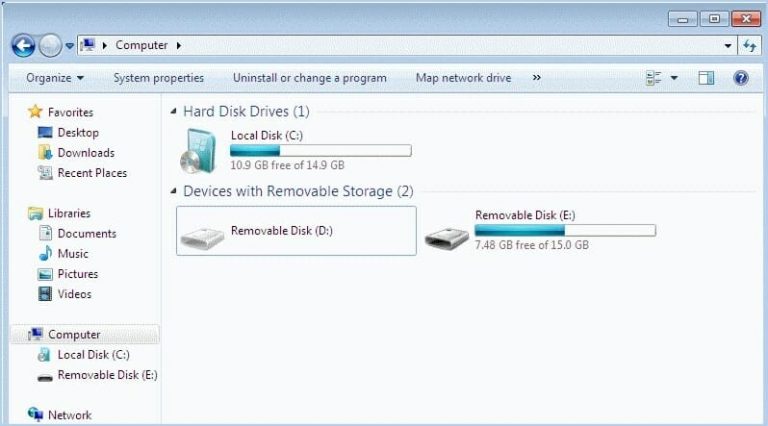
Paso 1: Presione “Windows + R” para abrir el cuadro de diálogo “Ejecutar”, escriba “devmgmt.msc” y presione la tecla “Intro”
Paso 2: expanda “Unidades de disco” y busque “Unidad D”, haga clic con el botón derecho y seleccione “Desactivar”.
Paso 3: Una vez hecho esto, reinicie su computadora para ver los cambios y verifique si el problema está resuelto.
Conclusión
Estoy seguro de que esta publicación lo ayudó a solucionar el error de imagen incorrecta de Nvidia Web Helper.exe en Windows 10 con varios métodos sencillos. Puede leer y seguir nuestras instrucciones para hacerlo. Si esta publicación realmente te ayudó, puedes compartirla con otros para ayudarlos. Eso es todo. Para cualquier sugerencia o consulta, escriba en el cuadro de comentarios a continuación.
